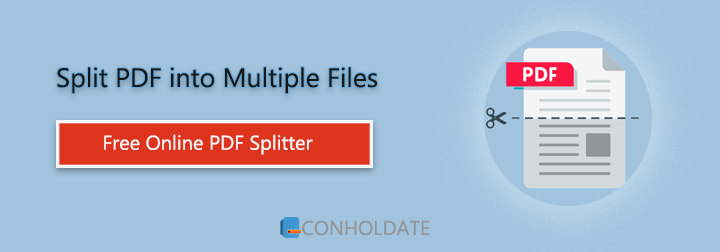
Разделить PDF на несколько файлов
Используйте наш онлайн-инструмент бесплатный разделитель PDF, чтобы разделить файл PDF на несколько одностраничных PDF-файлов. После загрузки PDF-файла вы можете выбирать и разделять его страницы с помощью интерактивного графического интерфейса пользователя.

Как разбить PDF на несколько файлов онлайн
- Загрузите PDF-файл.
- Нажмите на страницу документа PDF, чтобы выбрать ее.
- Нажмите кнопку «Разделить», чтобы разбить PDF-файл.
- Загрузите или поделитесь полученным PDF-файлом
Вам не нужно устанавливать зависимости, чтобы использовать наш PDF Splitter. Просто откройте браузер и начните разбивать PDF-файл на несколько одностраничных PDF-файлов. Наш защищенный сервер обеспечивает защиту загруженных файлов, поэтому вам не нужно беспокоиться о конфиденциальности и безопасности ваших документов. Загруженные вами файлы будут автоматически удалены с сервера через 24 часа.
Руководство разработчика: разделение PDF на несколько файлов
В этом разделе мы обсудим, как разработчики могут программно разделить файл PDF на страницы, используя наши автономные библиотеки. Это поможет создать приложение для разделения PDF, или вы можете использовать его для добавления функции разделения PDF в свои текущие программные проекты.
Реализация на языках C# и Java приведена в следующих подразделах.
Разделить файл PDF по страницам в C#
Ниже приведены шаги и пример кода для разделения PDF-файла на страницы с помощью C#.
- Установите Conholdate.Total для .NET в своем приложении.
- Используйте приведенный ниже код, чтобы разделить файл PDF.
Разделение PDF на страницы в Java
Ниже приведены шаги для разделения файла PDF на страницы с помощью Java:
- Установите Conholdate.Total для Java в свой проект.
- Используйте приведенный ниже код Java для разделения PDF на несколько отдельных файлов.
Часто задаваемые вопросы
Как разделить файл PDF с помощью онлайн-разделителя PDF?
Загрузите файл PDF и выберите нужные страницы для разделения. После этого вы можете выбрать режим разделения, переключив переключатель «Один» или «Несколько», чтобы разделить PDF-документ на один или несколько PDF-файлов.
Какой браузер следует использовать для разделения файлов PDF?
Мы поддерживаем все новейшие браузеры, такие как Chrome, Safari, Opera, Firefox, Edge и Tor. Вы можете использовать любой современный браузер для разделения PDF.
Каков максимально допустимый размер файла PDF?
Допустимый размер файла PDF — 20 Мб.
Что вы будете делать с загруженными файлами?
Загруженные файлы будут автоматически удалены через 24 часа. При этом файлы останутся в целости и сохранности.
Как я могу создать свое приложение для разделения PDF?
Вы можете использовать наши автономные библиотеки .NET или Java.
Могу ли я получить лицензию для оценки библиотек?
Вы можете приобрести бесплатную временную лицензию для тестирования API без ограничений пробной версии.
Задайте вопрос
Вы можете сообщить нам о своих вопросах или запросах на нашем форуме.